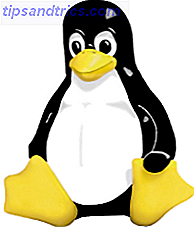Είναι μια ερώτηση που ρωτάει συχνά: "Ποια είναι η καλύτερη υπηρεσία ροής μουσικής;" Η απάντησή μου είναι ότι εξαρτάται. Είναι Spotify αν είστε πρόθυμοι να δώσετε κάποια μετρητά για μια υψηλής ποιότητας εμπειρία ήχου. Αλλά αν σας αρέσει δωρεάν, τότε είναι το YouTube.
Δυστυχώς, το YouTube δεν αφορά μόνο τη μουσική και μπορεί να είναι αρκετά ενοχλητικό να το χρησιμοποιήσετε, αν το μόνο που θέλετε είναι η μουσική. Για να αξιοποιήσετε στο έπακρο αυτό, θα πρέπει να κατανοήσετε τη δύναμη των λιστών αναπαραγωγής του YouTube .
Σε αυτόν τον οδηγό για αρχάριους του YouTube, θα σας ενημερώσουμε για τα πλεονεκτήματα των λιστών αναπαραγωγής του YouTube και για το πώς μπορείτε να τα αξιοποιήσετε για να μάθετε οτιδήποτε και να απολαύσετε τα πάντα.
Τι είναι μια λίστα αναπαραγωγής YouTube (και γιατί να χρησιμοποιήσετε μία);
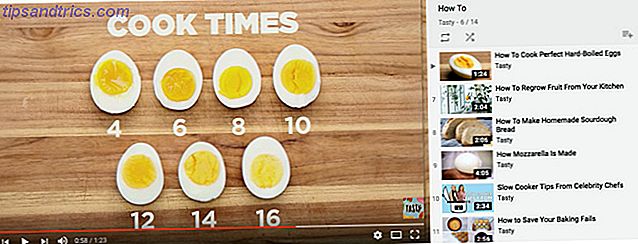
Μια λίστα αναπαραγωγής στο YouTube είναι μια συλλογή βίντεο. Μπορεί να είναι δημόσια ή ιδιωτική. Μόλις οργανώσετε μια λίστα με βίντεο Πώς να οργανώσετε τα καλύτερα βίντεο στο διαδίκτυο Παρακολουθήστε κάθε μέρα Πώς να οργανώσετε τα καλύτερα βίντεο βίντεο που παρακολουθείτε κάθε μέρα Υπάρχουν εξειδικευμένες εναλλακτικές λύσεις που σας επιτρέπουν να αποθηκεύσετε βίντεο και να τα παρακολουθήσετε αργότερα. Ας δούμε τα καλύτερα συστήματα για την αποθήκευση βίντεο που σας επιτρέπουν επίσης να επιστρέψετε αργότερα σε αυτά. Διαβάστε περισσότερα, μπορούν να παιχτούν το ένα μετά το άλλο. Αυτό σας εξοικονομεί από τη δουλειά του να κυνηγάτε βίντεο ένα προς ένα.
Βοηθά στην οργάνωση των βίντεο σε ένα συγκεκριμένο θέμα ή θέμα. Αν και μπορείτε να δημιουργήσετε μια λίστα αναπαραγωγής μη σχετικών βίντεο. Για παράδειγμα, μπορείτε να δημιουργήσετε μια λίστα με ήχους περιβάλλοντος για να ακούσετε την εργασία σας. Ή μπορείτε να δημιουργήσετε μια λίστα τυχαίων βίντεο που θέλετε να μοιραστείτε με φίλους.
Βοηθάει να κάνετε τα δικά σας βίντεο πιο ανακαλύπτοντα. Εάν μεταφορτώσετε τα δικά σας βίντεο, τότε η οργάνωση των βίντεό σας σε λίστες αναπαραγωγής είναι ζωτικής σημασίας εάν θέλετε να δώσετε στους θεατές σας μια καλύτερη εμπειρία. Το YouTube ευρετά τις λίστες αναπαραγωγής και αυτό επιτρέπει σε άλλους να βρουν το διαφορετικό περιεχόμενο βίντεο που έχετε μεταφορτώσει.
Πώς να δημιουργήσετε μια λίστα αναπαραγωγής στο Youtube
Το YouTube διαθέτει εκδόσεις για επιφάνεια εργασίας, προγράμματα περιήγησης για κινητά, Android και iOS. Για λόγους απλότητας, ας μιλήσουμε για τη μέθοδο δημιουργίας μιας λίστας αναπαραγωγής στην επιφάνεια εργασίας.
Ακολουθεί το εξής παράδειγμα: Συνδεθείτε στο YouTube με το αναγνωριστικό σας Google, αναζητήστε το πρώτο βίντεο που θέλετε να συμπεριλάβετε στη λίστα αναπαραγωγής και προσθέστε το. Μπορείτε να προσθέσετε βίντεο με δύο μεθόδους.
Μέθοδος 1: Περιήγηση στα αποτελέσματα αναζήτησης. Για οποιοδήποτε βίντεο θέλετε, κάντε κλικ στις τρεις κάθετες κουκίδες> Προσθήκη σε λίστα αναπαραγωγής .

Μέθοδος 2: Ανοίξτε και παρακολουθήστε το βίντεο. Στη συνέχεια, κάντε κλικ στο εικονίδιο Προσθήκη στο (σύμβολο συν) που βρίσκεται ακριβώς κάτω από το βίντεο.

Και στις δύο περιπτώσεις, εμφανίζεται ένα μενού που σας επιτρέπει να προσθέσετε το βίντεο σε μια υπάρχουσα λίστα αναπαραγωγής ή να δημιουργήσετε ένα νέο. Εάν κάνετε κλικ στην επιλογή Δημιουργία νέας λίστας αναπαραγωγής, εισάγετε το νέο όνομα λίστας αναπαραγωγής.

Χρησιμοποιήστε το αναπτυσσόμενο πλαίσιο για να επιλέξετε τη ρύθμιση απορρήτου της λίστας αναπαραγωγής. Ρυθμίστε την σε ιδιωτική, εάν θέλετε να είναι μόνο για τα μάτια σας.
Τέλος, κάντε κλικ στην επιλογή Δημιουργία . Μπορείτε να ακολουθήσετε την ίδια μέθοδο τώρα για να προσθέσετε νέα βίντεο σε αυτήν τη λίστα αναπαραγωγής.
Πώς να επεξεργαστείτε μια λίστα αναπαραγωγής στο YouTube
Όπως και σε οποιοδήποτε άλλο playlist οπουδήποτε, έχετε πλήρη ελευθερία να αλλάζετε τίτλους, περιγραφές, αναδιάταξη βίντεο ή να διαγράφετε βίντεο από μια λίστα αναπαραγωγής. Μπορείτε επίσης να επιλέξετε ένα βίντεο που θα λειτουργεί ως μικρογραφία της λίστας αναπαραγωγής.
Κάντε κλικ σε μια λίστα αναπαραγωγής από τη λίστα κάτω από τη Βιβλιοθήκη και στη συνέχεια κάντε κλικ στο σύνδεσμο Επεξεργασία (με το εικονίδιο με το μολύβι) δίπλα στο όνομα του λογαριασμού σας. Εμφανίζεται η σελίδα Playlist. Χρησιμοποιήστε τις επιλογές προσαρμογής για να αλλάξετε τον τρόπο εμφάνισης της λίστας αναπαραγωγής σας.

Για παράδειγμα:
- Τοποθετήστε το δείκτη του ποντικιού πάνω από τον τίτλο του playlist και κάντε κλικ στο εικονίδιο μολυβιού για να αλλάξετε τον τίτλο.
- Κάντε κλικ στο σύνδεσμο Προσθήκη περιγραφής για να ανοίξετε ένα πλαίσιο κειμένου όπου μπορείτε να εξηγήσετε ποια είναι η λίστα αναπαραγωγής.
- Τοποθετήστε το ποντίκι πάνω από την αριστερή άκρη του βίντεο μέχρι να δείτε την γκρι κατακόρυφη γραμμή και ένα βέλος τεσσάρων κεφαλών κοντά στη μικρογραφία του βίντεο. Σύρετε και αποθέστε το βίντεο προς τα επάνω ή προς τα κάτω για να αναδιατάξετε την λίστα αναπαραγωγής.
- Τοποθετήστε το δείκτη του ποντικιού πάνω από το δεξί άκρο του βίντεο για να εμφανιστεί ένας σύνδεσμος που λέει Περισσότερα . Αυτό ανοίγει μερικές ακόμη επιλογές για να οργανώσετε τη λίστα αναπαραγωγής σας, συμπεριλαμβανομένης της δυνατότητας προσθήκης σημειώσεων και να ορίσετε ένα συγκεκριμένο βίντεο ως κοινή μικρογραφία για ολόκληρη τη λίστα αναπαραγωγής.
Πώς να κάνω μια λίστα αναπαραγωγής YouTube Ιδιωτική
Μπορείτε να ορίσετε τις λίστες αναπαραγωγής του YouTube σε ιδιωτικές και να τις κρατήσετε στον εαυτό σας. Ή η προσεκτικά επιλεγμένη συλλογή σας μπορεί να απολαμβάνει μέσω μιας δημόσιας λίστας αναπαραγωγής. Ακολουθήστε την ίδια διαδρομή όπως παραπάνω για να φτάσετε στη σελίδα για μια μεμονωμένη λίστα αναπαραγωγής.
Κάντε κλικ στο κουμπί Ρυθμίσεις λίστας αναπαραγωγής . Στο αναπτυσσόμενο μενού Προστασία απορρήτου της λίστας αναπαραγωγής, επιλέξτε τη ρύθμιση απορρήτου της λίστας αναπαραγωγής και, στη συνέχεια, κάντε κλικ στην επιλογή Αποθήκευση .

Μπορείτε να επιλέξετε από τις τρεις διαθέσιμες επιλογές:
- Τα δημόσια βίντεο και οι λίστες αναπαραγωγής μπορούν να προβληθούν και να μοιραστούν με οποιονδήποτε.
- Τα ιδιωτικά βίντεο και οι λίστες αναπαραγωγής μπορούν να προβληθούν μόνο από εσάς και τους χρήστες που επιλέγετε.
- Τα βίντεο και τα playlist που δεν περιλαμβάνονται στο λίσκο μπορούν να προβληθούν και να μοιραστούν από οποιονδήποτε έχει τη σύνδεση.
Παίρνουμε στο YouTube εξαιτίας των κοινόχρηστων playlist δημοσίων αρχείων 6 Awesome Τρόποι για να βρείτε και να μοιραστείτε τις λίστες αναπαραγωγής μουσικής 6 Awesome τρόποι για να βρείτε και να μοιραστείτε μουσικά playlists Streaming μουσική υπηρεσίες γίνονται όλο και πιο δημοφιλείς, και αυτό σημαίνει τη δυνατότητα να δημιουργήσετε και να μοιραστείτε playlists με την οικογένεια και οι φίλοι έχουν ευκολότερη από ποτέ. Δείτε πώς να το κάνετε. Διαβάστε περισσότερα . Έτσι, μην κρατάτε τα βίντεο στον εαυτό σας, καθώς η περισσότερη κοινή χρήση δημιουργεί καλύτερη ανιχνευσιμότητα. Αυτό μας φέρνει στο επόμενο σημείο.
Πώς να κάνετε κοινή χρήση μιας λίστας αναπαραγωγής YouTube
Πατήστε στην σχεδόν κρυφή κοινωνική δύναμη του YouTube Πώς μπορείτε να αξιοποιήσετε στο έπακρο την κοινωνική πλευρά του YouTube Πώς μπορείτε να αξιοποιήσετε στο έπακρο την κοινωνική πλευρά του YouTube Το YouTube είναι ένα κοινωνικό δίκτυο. Ακόμη και αν δεν εκτελείτε κανάλι, το YouTube μπορεί να είναι χρήσιμο για την αλληλεπίδραση με την κοινότητα. Αλλά γιατί θα θέλατε να γνωρίσετε τυχαία YouTubers; Και πως? Διαβάστε περισσότερα . Μπορείτε εύκολα να μοιραστείτε μια δημόσια λίστα αναπαραγωγής του YouTube με ένα κλικ στο εικονίδιο Κοινή χρήση. Αλλά αν θέλετε να μοιραστείτε ένα ιδιωτικό playlist τότε θα πρέπει να καλέσετε τους φίλους ή την οικογένειά σας για να δείτε πρώτα τα βίντεο.
Ας δούμε πώς μπορείτε να μοιραστείτε μια λίστα αναπαραγωγής που δημιουργήσατε:
Κάντε κλικ σε μια λίστα αναπαραγωγής που θέλετε να μοιραστείτε και να την ανοίξετε στη σελίδα της. Κάντε κλικ στο σύνδεσμο Επεξεργασία (με το εικονίδιο με το μολύβι) δίπλα στο όνομα του λογαριασμού σας.

Εμφανίζεται η οθόνη διαχείρισης της λίστας αναπαραγωγής. Κάντε κλικ στο κουμπί Κοινή χρήση και επιλέξτε μια μέθοδο για να στείλετε το σύνδεσμο της λίστας αναπαραγωγής στους φίλους σας.

Πώς να ανακαλέσετε μια λίστα αναπαραγωγής YouTube
Υπήρξε μια εποχή που το κουμπί YouTube Shuffle στην επιφάνεια εργασίας ήταν buggy. Θα έπρεπε να βασίζεστε σε έναν ιστότοπο τρίτου μέρους, όπως το RandomTube, για να ανακατέψετε και να αναμίξετε τα τραγούδια ή τα βίντεό σας.
Αλλά φαίνεται ότι το σφάλμα έχει καταρρεύσει. Είναι εύκολο να παρακολουθήσετε τα βίντεο σε οποιαδήποτε σειρά με ένα κλικ: κάντε κλικ στο κουμπί Shuffle που βρίσκεται πάνω από τη λίστα αναπαραγωγής.

Πώς να διαγράψετε μια λίστα αναπαραγωγής YouTube
Μπορείτε να καταργήσετε μεμονωμένα βίντεο από μια λίστα αναπαραγωγής και επίσης να διαγράψετε πλήρως μια λίστα αναπαραγωγής YouTube. Οι αλλαγές στη διεπαφή του YouTube Το YouTube έχει γίνει καλύτερο! 9 Νέες δυνατότητες που πρέπει να ξέρετε το YouTube έχει γίνει καλύτερο! 9 Νέες δυνατότητες που πρέπει να ξέρετε Το YouTube είναι πολύ καλύτερο αφού ανακαλύψετε μερικά από τα κρυμμένα κόλπα και τα χαρακτηριστικά του. Εδώ είναι εννέα τρόποι για να βελτιώσετε την εμπειρία σας στο YouTube. Διαβάστε πιο συχνά μπερδεύουν τους χρήστες, αλλά η διαγραφή ολόκληρης της λίστας αναπαραγωγής είναι εύκολη.
Συνδεθείτε στον λογαριασμό σας στο YouTube. Κάντε κλικ στη λίστα αναπαραγωγής που θέλετε να διαγράψετε από τη Βιβλιοθήκη στην αριστερή πλαϊνή μπάρα της σελίδας του λογαριασμού σας. Κάντε κλικ στο σύνδεσμο Επεξεργασία (με το εικονίδιο με το μολύβι) δίπλα στο όνομα του λογαριασμού σας.

Η εμφανιζόμενη σελίδα σάς παρέχει όλες τις επιλογές για τη διαχείριση της λίστας αναπαραγωγής. Κάντε κλικ στις τρεις κάθετες κουκίδες ( Περισσότερα ) στην άκρα δεξιά του ονόματος της λίστας αναπαραγωγής.

Κάντε κλικ στην επιλογή Διαγραφή λίστας αναπαραγωγής για να καταργήσετε τη λίστα αναπαραγωγής από το λογαριασμό σας. Ένα πλαίσιο επιβεβαίωσης θα σας ρωτήσει εάν είστε βέβαιοι. Κάντε κλικ στο κόκκινο κουμπί Ναι, Διαγραφή .
Πώς να κατεβάσετε μια λίστα αναπαραγωγής στο YouTube
Εφαρμογές YouTube για iOS και Android μαζί με το YouTube Μετάβαση στο Android 7 Ελαφριές εφαρμογές Android Go για αποθήκευση χώρου αποθήκευσης και μνήμης 7 Ελαφριές εφαρμογές Android Go για αποθήκευση χώρου και μνήμης αποθήκευσης Οι νέες εφαρμογές Android Go της Google παρέχουν ελαφρές εναλλακτικές λύσεις στους Χάρτες, το YouTube και πολλά άλλα. Εδώ είναι τι πρέπει να γνωρίζετε και πώς να τα δοκιμάσετε τώρα. Το στοιχείο "Διαβάστε περισσότερα" σας επιτρέπει να παρακολουθείτε μεμονωμένα βίντεο εκτός σύνδεσης. Αλλά δεν υπάρχει τρόπος να κατεβάσετε ακόμα ένα ολόκληρο playlist. Για αυτό, θα πρέπει να επιστρέψετε σε κάποια εξαιρετικά εργαλεία τρίτου μέρους.
Ελέγξαμε μερικά από τα καλύτερα εργαλεία και εφαρμογές για τη λήψη λιστών αναπαραγωγής στο YouTube. Εδώ είναι η σύντομη λίστα:
- KeepVid
- Gihosoft TubeGet
- 4K Λήψη βίντεο
- VLC Media Player
Υπάρχουν και πολλές επιλογές διαθέσιμες στον ιστό αν δεν θέλετε να εγκαταστήσετε τίποτα. Πολλοί έρχονται με ενοχλητικές διαφημίσεις. Αλλά εδώ είναι δύο που μπορείτε να δοκιμάσετε:
- DDownr
- CollectYouTube.com
Ξεκινήστε τη χρήση των λιστών αναπαραγωγής YouTube σήμερα
Το YouTube είναι επίσης μια από τις δημοφιλέστερες "μηχανές αναζήτησης" στον ιστό. Ο τεράστιος αριθμός των βίντεο που ανεβάζουν καθημερινά την καθιστούν μια δίνη πληροφοριών. Οι προσεκτικά προγραμματισμένες λίστες αναπαραγωγής καθιστούν πιο εύχρηστο. Έχουμε μόλις γδάρει την επιφάνεια σε αυτόν τον οδηγό για αρχάριους και μπορείτε να είστε βέβαιοι ότι υπάρχουν περισσότερα κόλπα του YouTube για να ανακαλύψετε.
Έτσι, αν είστε κλειδωμένοι, ελέγξτε αυτά τα δροσερά κόλπα URL του YouTube 10 YouTube Κόλπα URL πρέπει να γνωρίζετε περίπου 10 κόλπα URL του YouTube πρέπει να γνωρίζετε Το YouTube είναι ο κορυφαίος σε απευθείας σύνδεση δικτυακός τόπος βίντεο με εκπληκτικό αριθμό βίντεο. Αυτά τα τεχνάσματα URL μπορούν να σας βοηθήσουν να αξιοποιήσετε περισσότερο την υπηρεσία με ελάχιστη προσπάθεια. Διαβάστε περισσότερα για να αξιοποιήσετε περισσότερο αυτήν τη στιγμή.